如何在Windows 10中查看电脑显卡型号?遇到问题怎么办?
- 生活窍门
- 2025-02-13
- 23
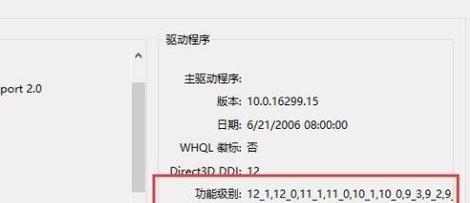
电脑显卡是计算机中重要的硬件设备之一,了解自己电脑的显卡型号对于游戏、图形处理等应用有着重要的意义。然而,许多用户不知道如何在Windows10操作系统中查看显卡型号。...
电脑显卡是计算机中重要的硬件设备之一,了解自己电脑的显卡型号对于游戏、图形处理等应用有着重要的意义。然而,许多用户不知道如何在Windows10操作系统中查看显卡型号。本文将为大家介绍一种简单快捷的方法,帮助你轻松获取电脑显卡型号。
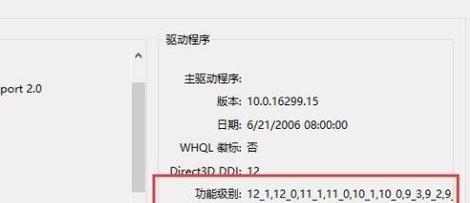
系统信息工具
Win10操作系统提供了一个强大的工具——系统信息,它可以帮助我们获取电脑的各种硬件和软件信息。
打开系统信息工具
要打开系统信息工具,可以通过以下方法:首先按下Win+R组合键,弹出运行对话框,然后输入"msinfo32"并点击确定。
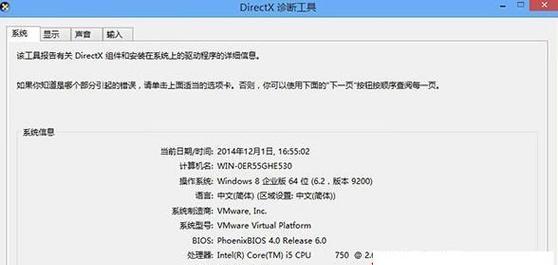
查看电脑显卡型号
在系统信息工具中,我们可以找到“组件”一栏,点击展开后选择“显示”,在右侧窗口中可以看到详细的显卡信息,包括显卡型号。
显卡型号的识别
显卡型号通常由厂商名称和具体型号组成,例如"NVIDIAGeForceGTX1080"。通过查看显卡型号,我们可以了解到显卡的品牌、性能和功耗等信息。
注意事项
在查看显卡型号时,需要注意一些细节。有时候系统信息工具会显示显卡的通用名称而不是具体型号,这时我们可以通过其他方法来确认显卡型号。

其他方法之一
除了使用系统信息工具外,我们还可以通过第三方软件来查看电脑显卡型号,例如GPU-Z、Speccy等,它们提供了更为详细的显卡信息。
使用GPU-Z查看
下载并安装GPU-Z软件后,打开该软件,即可在主界面上找到显卡的具体型号、芯片类型、核心频率等信息。
使用Speccy查看
类似地,通过下载安装Speccy软件,我们可以在该软件中找到显卡型号,并获得更详尽的硬件信息。
运行DirectX诊断工具
Win10操作系统还提供了DirectX诊断工具,可以帮助我们查看显卡信息。方法是按下Win+R组合键,输入"dxdiag"并点击确定。
查看显卡信息
在DirectX诊断工具中,切换到“显示”标签页,可以看到当前电脑的显卡型号、驱动程序版本等信息。
使用设备管理器
设备管理器是Win10中另一个查看显卡型号的方法。按下Win+X组合键,选择设备管理器,在“显示适配器”中即可找到显卡型号。
通过显卡厂商官网
如果以上方法仍无法准确获取显卡型号,我们可以访问显卡厂商的官方网站,在支持或下载页面上输入电脑相关信息来查找对应的显卡型号。
咨询专业人士
对于一些复杂的情况,例如自组电脑或使用非常规显卡的用户,可以咨询专业人士,他们会提供更详细和准确的信息。
了解显卡型号的重要性
了解自己电脑的显卡型号对于游戏玩家、图形设计师等来说尤为重要,可以帮助选择合适的驱动程序、优化游戏设置、满足软件要求等。
通过系统信息工具、第三方软件、DirectX诊断工具、设备管理器、厂商官网和咨询专业人士等多种方法,我们可以轻松准确地获取电脑显卡型号。这些信息对于我们的计算机使用和性能优化有着重要的作用。无论是游戏、图形处理还是其他应用,了解显卡型号都是必不可少的一步。
本文链接:https://www.taoanxin.com/article-8130-1.html

